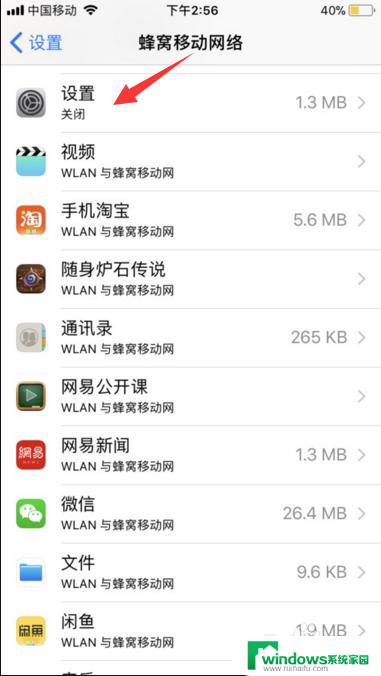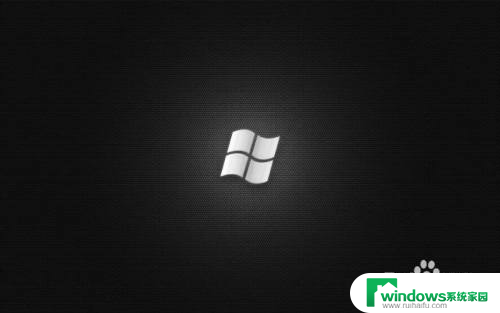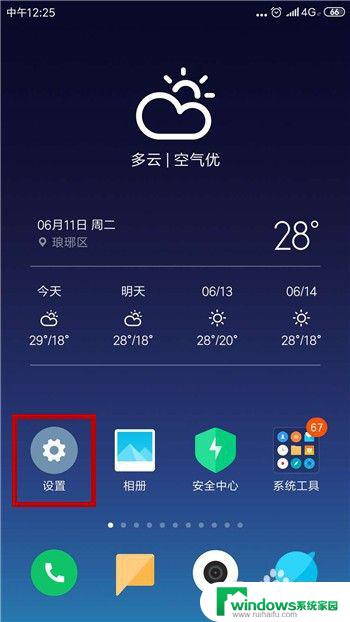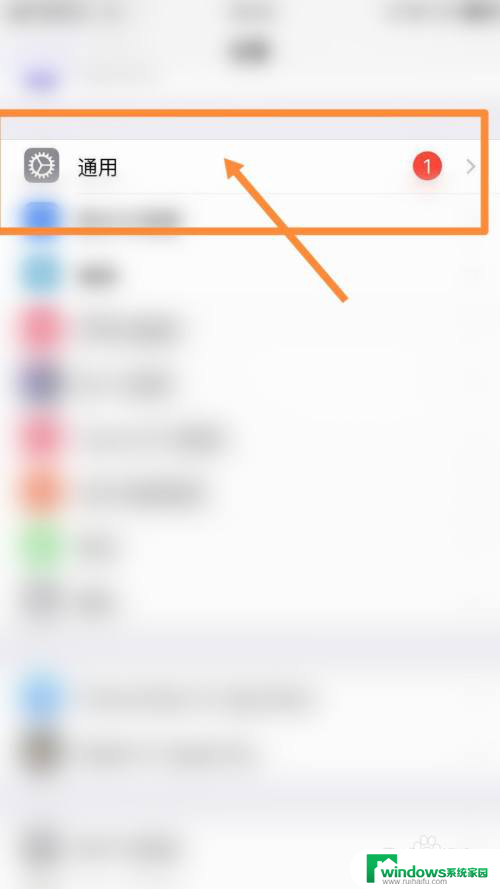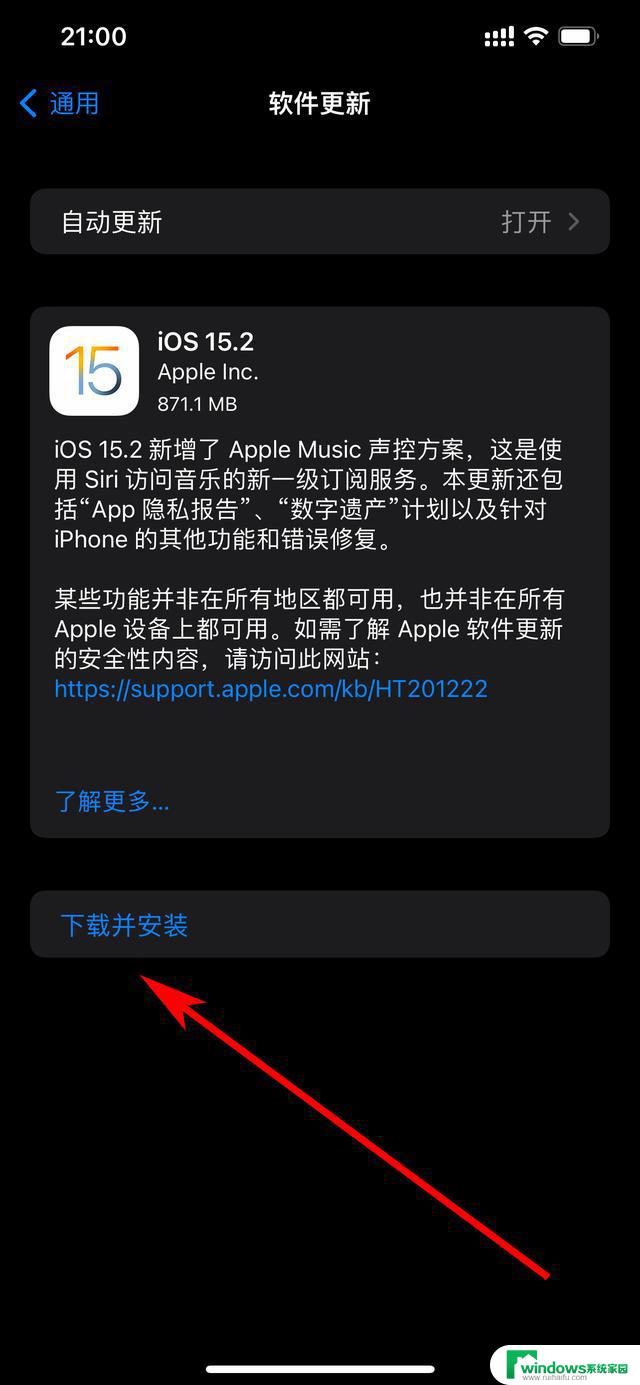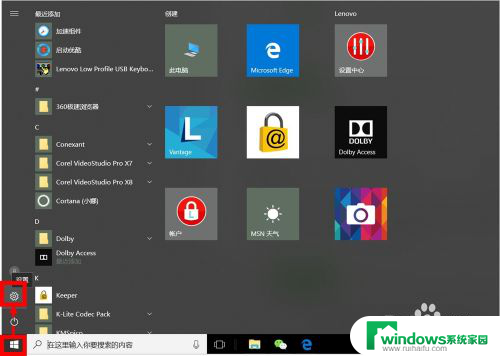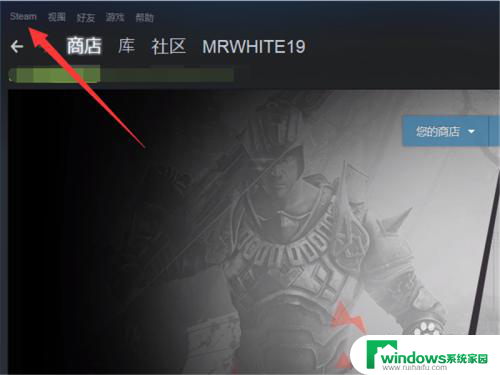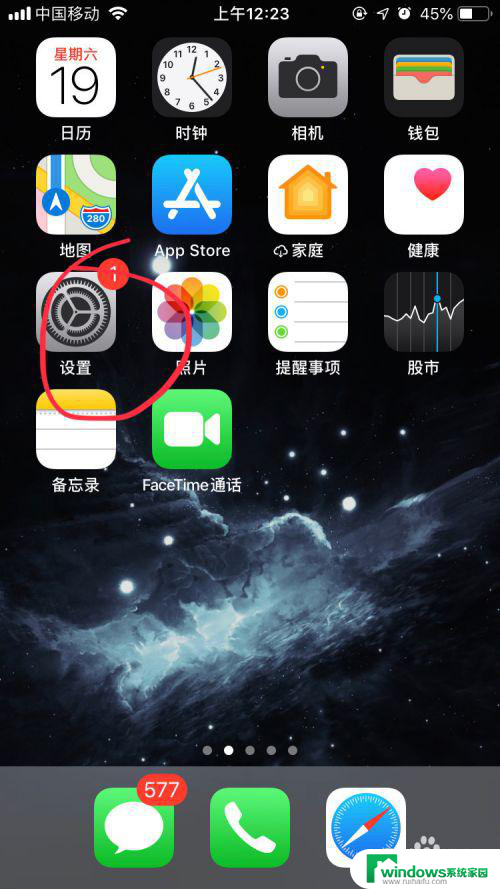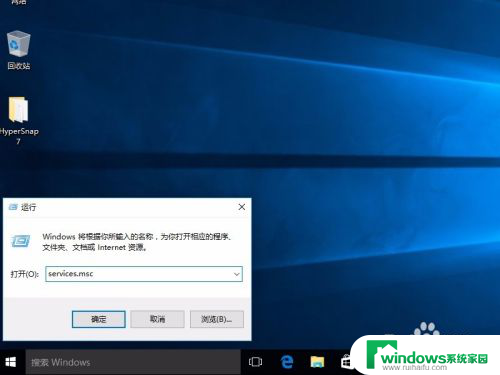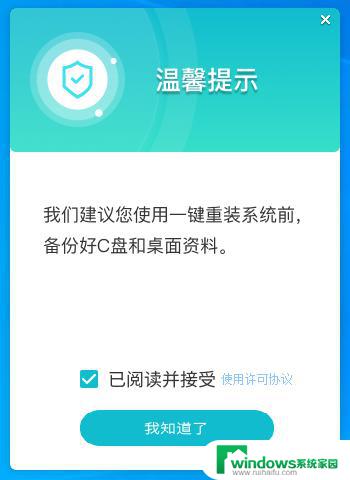macbookpro需要一直更新系统吗 如何停止 MacBook 系统自动升级更新
macbookpro需要一直更新系统吗,如今MacBook Pro已经成为许多人的首选笔记本电脑,其强大的性能和稳定的系统备受赞誉,随着时间的推移,我们不可避免地会面临系统更新的问题。有人可能会好奇,MacBook Pro需要一直更新系统吗?而且如果我们想停止自动升级更新,应该怎么做呢?在本文中我们将探讨这些问题,并提供一些解决方案,以便更好地管理MacBook Pro的系统更新。无论您是新手还是老手,这些信息都将为您提供实用的指导。让我们一起来了解吧!
具体方法:
1.打开系统设置(System Preferences),可以在程序坞(Lunchpad)或者左上角的苹果图标。选择系统设置快速进入
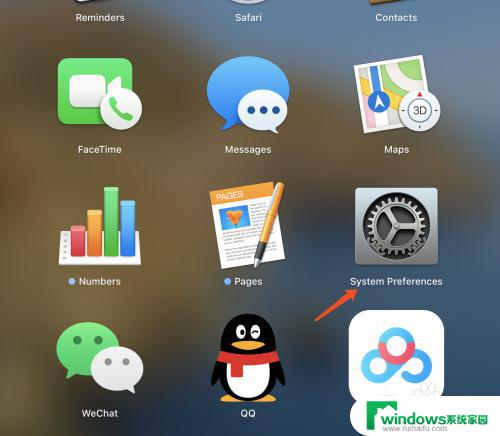
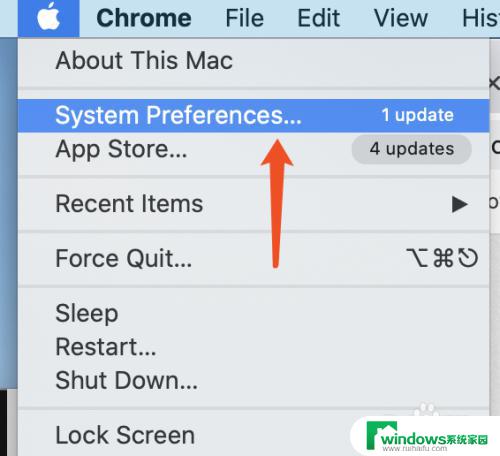
2.选择系统更新
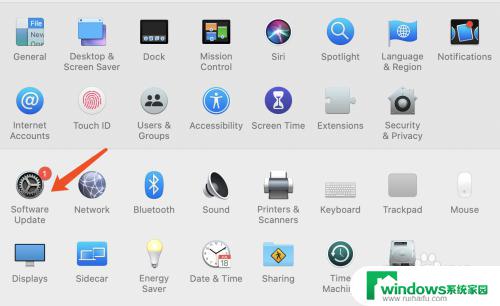
3.去掉勾选“自动保持Mac系统最新”的选项
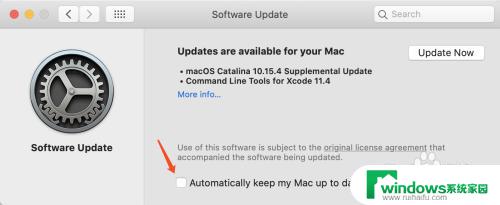
4.第三步骤去掉勾选还没设置完成,还需要查看高级设置选项,选择高级设置
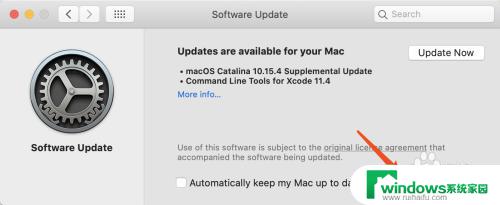
5.去掉自动安装系统,自动更新软件。如果你关闭了系统自动升级,但是选择了第一个检查系统更新,每次有新版本系统的时候回弹窗提升你升级,如果觉得比较烦,想彻底关闭,这里把其他的勾选都去掉就好了。
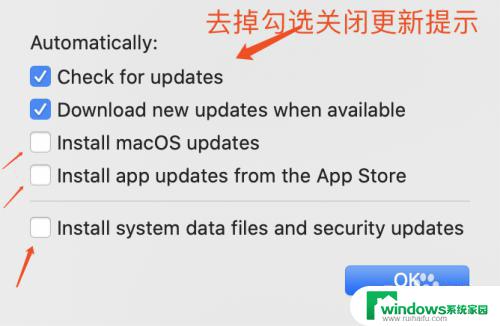
6.如果不想软件自动更新最新版本,也不想系统版本自动检查更新。把高级设置里边的选项都取消即可。以后软件更新和系统升级就不会受到提醒了,如果自己要升级系统的时候,就需要手动检查升级。
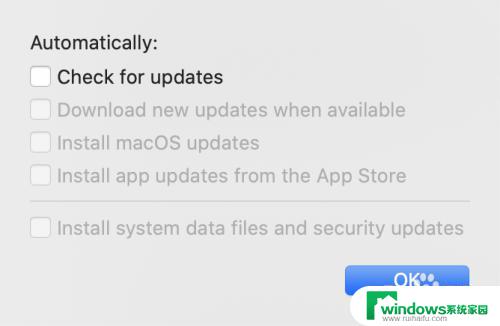
7.关闭了系统检查更新之后,如果想升级系统,就到系统更新设置中,选择更新系统即可。
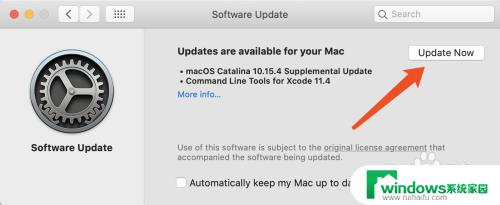
以上就是MacBook Pro需要一直更新系统的全部内容,如果您遇到此问题,可以按照以上步骤解决,希望这些步骤对您有所帮助。